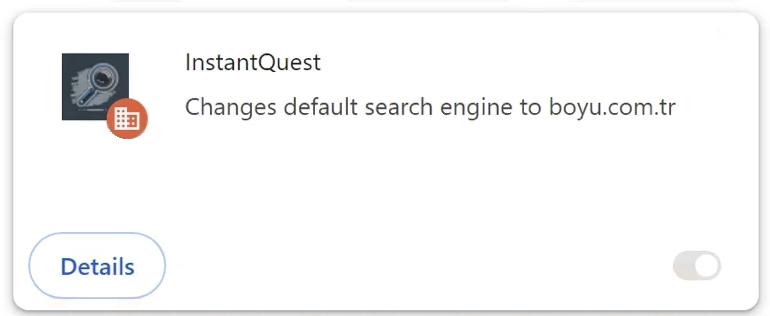InstantQuest to porywacz przeglądarki, który jest reklamowany jako przydatne rozszerzenie, które w jakiś sposób poprawi jakość przeglądania. Jeśli zostanie zainstalowany, wprowadzi niechciane zmiany w przeglądarkach użytkowników, w tym ustawi boyu.com.tr jako domyślną wyszukiwarkę. Porywacz przeglądarki będzie próbował przekierować Cię na sponsorowane strony internetowe, ale nie powinien bezpośrednio zaszkodzić komputerowi.
InstantQuest Porywacz przeglądarki zmieni ustawienia przeglądarki, gdy tylko zostanie zainstalowana. Zmiany porywacza przeglądarki w przeglądarkach są bardzo oczywiste, więc trudno jest przegapić infekcję. W tym konkretnym przypadku InstantQuest ustawi podejrzaną witrynę jako stronę główną i nowe karty. Ustawi również boyu.com.tr jako domyślną wyszukiwarkę. Oznacza to, że wszystkie Twoje wyszukiwania będą przez niego przechodzić. Porywacz InstantQuest może również zablokować Ci dostęp Google Chrome do Web Store, przekierowując do Google za każdym razem, gdy użytkownicy próbują uzyskać do niego dostęp. Co więcej, porywacz włącza funkcję „Zarządzane przez Twoją organizację”.
„Zarządzane przez Twoją organizację” jest w rzeczywistości legalną funkcją i czasami jest używana przez firmy do zarządzania przeglądarkami pracowników. Administratorzy mogą blokować dostęp do niektórych stron internetowych, łatwiej wprowadzać zmiany ustawień itp. Ale chociaż może to być wygodna funkcja dla administratorów, jest również nadużywana przez porywaczy przeglądarki, aby uniemożliwić użytkownikom wprowadzanie zmian.
InstantQuest Podobne porywacze przeglądarki na ogół nie są klasyfikowane jako niebezpieczne infekcje, ponieważ nie uszkadzają bezpośrednio komputera. Jednak głównym celem porywacza jest przekierowywanie użytkowników na sponsorowane strony internetowe, a nie wszystkie witryny będą bezpieczne. Porywacze robią to, zmuszając użytkowników do korzystania z podejrzanych wyszukiwarek (w tym przypadku boyu.com.tr), które wstawiają sponsorowane treści do wyników wyszukiwania. Te sponsorowane wyniki mogą potencjalnie prowadzić do niebezpiecznych stron internetowych, w tym takich, które ukrywają złośliwe oprogramowanie lub promują oszustwa.
Jedną ważną rzeczą, o której musimy wspomnieć o porywaczach przeglądarki, jest to, jak natrętne są, jeśli chodzi o gromadzenie danych. Porywacz będzie śledził Cię podczas przeglądania i zbierał duże ilości danych, w tym odwiedzane witryny, czego szukasz i Twój adres IP. Informacje te są również często udostępniane stronom trzecim.
Rozszerzenie rozszerzenia jest całkowicie bezużyteczne i nie ma żadnych funkcji, które można wymienić, dlatego nie ma powodu, aby tolerować jakiekolwiek gromadzenie danych. Jeśli okaże się, że jest zainstalowany na swoim urządzeniu, natychmiast go usuń InstantQuest . Ręczne pozbycie się tych porywaczy przeglądarki może być trudne, więc dobrym pomysłem jest użycie programu antywirusowego. Twoja przeglądarka powróci do normy po usunięciu InstantQuest z urządzenia.
W jaki sposób porywacze przeglądarki instalują się na komputerze?
Należy pamiętać, że pobieranie treści chronionych prawem autorskim za darmo może prowadzić do różnych infekcji. Jest to szczególnie powszechne, gdy próbujesz pobrać filmy, seriale telewizyjne, gry wideo itp. za darmo. Pirackie treści chronione prawem autorskim to nie tylko kradzież, ale także zagrożenie dla komputerów i danych użytkowników.
Infekcje, takie jak porywacze przeglądarki i adware, są często promowane na stronach z bezpłatnymi programami do pobrania, zamaskowane jako legalne i przydatne programy. Z tego powodu ważne jest, aby zawsze badać programy przed ich zainstalowaniem. Szybkie wyszukiwanie w Google może często pomóc w ustaleniu, czy program można bezpiecznie pobrać/zainstalować.
Porywacze przeglądarki są często instalowane za pomocą metody znanej jako metoda sprzedaży wiązanej oprogramowania. Ta metoda polega na dodawaniu porywaczy i podobnych infekcji do bezpłatnych programów jako dodatkowych ofert. Chociaż te oferty są technicznie opcjonalne, użytkownicy muszą ręcznie odznaczyć je, aby zapobiec ich instalacji. Jednak użytkownicy często nie są świadomi tych dodanych ofert, ponieważ są one ukryte w ustawieniach, których użytkownicy zwykle nie używają. Z tego powodu sprzedaż wiązana oprogramowania jest kontrowersyjną metodą instalacji.
Dodatkowe oferty są opcjonalne, a zwrócenie uwagi podczas procesu instalacji może zapobiec niechcianym instalacjom. Ważne jest, aby używać ustawień zaawansowanych (niestandardowych) zamiast domyślnych (podstawowych), gdy dostępna jest taka opcja. Mimo że w oknie instalacji zaleca się użycie ustawień domyślnych, spowoduje to autoryzację wszystkich dodanych ofert do zainstalowania obok. Z kolei ustawienia zaawansowane lub niestandardowe sprawiają, że wszystkie dodane oferty są widoczne i dają możliwość odznaczenia tych, których nie chcesz. Zawsze zalecamy, aby użytkownicy odznaczyli wszystkie dodane oferty. Żaden legalny program nie będzie korzystał z tej metody instalacji, a programy, które to robią, są klasyfikowane jako potencjalne zagrożenia przez dostawców oprogramowania antywirusowego.
Zezwolenie na zainstalowanie tych dodatkowych ofert zajmie tylko miejsce na komputerze i spowoduje problemy. Jeśli zezwolisz na instalację, te niepotrzebne programy mogą być trudne do usunięcia. O wiele łatwiej jest odznaczyć kilka pól podczas instalacji, niż usunąć w pełni zainstalowane porywacze i adware.
Jak usunąć InstantQuest porywacza przeglądarki?
Nawet jeśli porywacze przeglądarki nie są poważnymi infekcjami, nadal powinieneś użyć programu antywirusowego, aby usunąć InstantQuest porywacza przeglądarki. Tego typu infekcje mogą być uporczywe i najłatwiej byłoby pozwolić, aby zajął się nimi program antywirusowy. Gdy porywacz nie jest już obecny na twoim komputerze, będziesz mógł zmienić ustawienia przeglądarki jak zwykle.
Offers
Pobierz narzędzie do usuwaniato scan for InstantQuestUse our recommended removal tool to scan for InstantQuest. Trial version of provides detection of computer threats like InstantQuest and assists in its removal for FREE. You can delete detected registry entries, files and processes yourself or purchase a full version.
More information about SpyWarrior and Uninstall Instructions. Please review SpyWarrior EULA and Privacy Policy. SpyWarrior scanner is free. If it detects a malware, purchase its full version to remove it.

WiperSoft zapoznać się ze szczegółami WiperSoft jest narzędziem zabezpieczeń, które zapewnia ochronę w czasie rzeczywistym przed potencjalnymi zagrożeniami. W dzisiejszych czasach wielu uży ...
Pobierz|Więcej


Jest MacKeeper wirus?MacKeeper nie jest wirusem, ani nie jest to oszustwo. Chociaż istnieją różne opinie na temat programu w Internecie, mnóstwo ludzi, którzy tak bardzo nienawidzą program nigd ...
Pobierz|Więcej


Choć twórcy MalwareBytes anty malware nie było w tym biznesie przez długi czas, oni się za to z ich entuzjastyczne podejście. Statystyka z takich witryn jak CNET pokazuje, że to narzędzie bezp ...
Pobierz|Więcej
Quick Menu
krok 1. Odinstalować InstantQuest i podobne programy.
Usuń InstantQuest z Windows 8
Kliknij prawym przyciskiem myszy w lewym dolnym rogu ekranu. Po szybki dostęp Menu pojawia się, wybierz panelu sterowania wybierz programy i funkcje i wybierz, aby odinstalować oprogramowanie.


Odinstalować InstantQuest z Windows 7
Kliknij przycisk Start → Control Panel → Programs and Features → Uninstall a program.


Usuń InstantQuest z Windows XP
Kliknij przycisk Start → Settings → Control Panel. Zlokalizuj i kliknij przycisk → Add or Remove Programs.


Usuń InstantQuest z Mac OS X
Kliknij przycisk Przejdź na górze po lewej stronie ekranu i wybierz Aplikacje. Wybierz folder aplikacje i szukać InstantQuest lub jakiekolwiek inne oprogramowanie, podejrzane. Teraz prawy trzaskać u każdy z takich wpisów i wybierz polecenie Przenieś do kosza, a następnie prawo kliknij ikonę kosza i wybierz polecenie opróżnij kosz.


krok 2. Usunąć InstantQuest z przeglądarki
Usunąć InstantQuest aaa z przeglądarki
- Stuknij ikonę koła zębatego i przejdź do okna Zarządzanie dodatkami.


- Wybierz polecenie Paski narzędzi i rozszerzenia i wyeliminować wszystkich podejrzanych wpisów (innych niż Microsoft, Yahoo, Google, Oracle lub Adobe)


- Pozostaw okno.
Zmiana strony głównej programu Internet Explorer, jeśli został zmieniony przez wirus:
- Stuknij ikonę koła zębatego (menu) w prawym górnym rogu przeglądarki i kliknij polecenie Opcje internetowe.


- W ogóle kartę usuwania złośliwych URL i wpisz nazwę domeny korzystniejsze. Naciśnij przycisk Apply, aby zapisać zmiany.


Zresetować przeglądarkę
- Kliknij ikonę koła zębatego i przejść do ikony Opcje internetowe.


- Otwórz zakładkę Zaawansowane i naciśnij przycisk Reset.


- Wybierz polecenie Usuń ustawienia osobiste i odebrać Reset jeden więcej czasu.


- Wybierz polecenie Zamknij i zostawić swojej przeglądarki.


- Gdyby nie może zresetować przeglądarki, zatrudnia renomowanych anty malware i skanowanie całego komputera z nim.Wymaż %s z Google Chrome
Wymaż InstantQuest z Google Chrome
- Dostęp do menu (prawy górny róg okna) i wybierz ustawienia.


- Wybierz polecenie rozszerzenia.


- Wyeliminować podejrzanych rozszerzenia z listy klikając kosza obok nich.


- Jeśli jesteś pewien, które rozszerzenia do usunięcia, może je tymczasowo wyłączyć.


Zresetować Google Chrome homepage i nie wykonać zrewidować silnik, jeśli było porywacza przez wirusa
- Naciśnij ikonę menu i kliknij przycisk Ustawienia.


- Poszukaj "Otworzyć konkretnej strony" lub "Zestaw stron" pod "na uruchomienie" i kliknij na zestaw stron.


- W innym oknie usunąć złośliwe wyszukiwarkach i wchodzić ten, który chcesz użyć jako stronę główną.


- W sekcji Szukaj wybierz Zarządzaj wyszukiwarkami. Gdy w wyszukiwarkach..., usunąć złośliwe wyszukiwania stron internetowych. Należy pozostawić tylko Google lub nazwę wyszukiwania preferowany.




Zresetować przeglądarkę
- Jeśli przeglądarka nie dziala jeszcze sposób, w jaki wolisz, można zresetować swoje ustawienia.
- Otwórz menu i przejdź do ustawienia.


- Naciśnij przycisk Reset na koniec strony.


- Naciśnij przycisk Reset jeszcze raz w oknie potwierdzenia.


- Jeśli nie możesz zresetować ustawienia, zakup legalnych anty malware i skanowanie komputera.
Usuń InstantQuest z Mozilla Firefox
- W prawym górnym rogu ekranu naciśnij menu i wybierz Dodatki (lub naciśnij kombinację klawiszy Ctrl + Shift + A jednocześnie).


- Przenieść się do listy rozszerzeń i dodatków i odinstalować wszystkie podejrzane i nieznane wpisy.


Zmienić stronę główną przeglądarki Mozilla Firefox został zmieniony przez wirus:
- Stuknij menu (prawy górny róg), wybierz polecenie Opcje.


- Na karcie Ogólne Usuń szkodliwy adres URL i wpisz preferowane witryny lub kliknij przycisk Przywróć domyślne.


- Naciśnij przycisk OK, aby zapisać te zmiany.
Zresetować przeglądarkę
- Otwórz menu i wybierz przycisk Pomoc.


- Wybierz, zywanie problemów.


- Naciśnij przycisk odświeżania Firefox.


- W oknie dialogowym potwierdzenia kliknij przycisk Odśwież Firefox jeszcze raz.


- Jeśli nie możesz zresetować Mozilla Firefox, skanowanie całego komputera z zaufanego anty malware.
Uninstall InstantQuest z Safari (Mac OS X)
- Dostęp do menu.
- Wybierz Preferencje.


- Przejdź do karty rozszerzeń.


- Naciśnij przycisk Odinstaluj niepożądanych InstantQuest i pozbyć się wszystkich innych nieznane wpisy, jak również. Jeśli nie jesteś pewien, czy rozszerzenie jest wiarygodne, czy nie, po prostu usuń zaznaczenie pola Włącz aby go tymczasowo wyłączyć.
- Uruchom ponownie Safari.
Zresetować przeglądarkę
- Wybierz ikonę menu i wybierz Resetuj Safari.


- Wybierz opcje, które chcesz zresetować (często wszystkie z nich są wstępnie wybrane) i naciśnij przycisk Reset.


- Jeśli nie możesz zresetować przeglądarkę, skanowanie komputera cały z autentycznych przed złośliwym oprogramowaniem usuwania.
Site Disclaimer
2-remove-virus.com is not sponsored, owned, affiliated, or linked to malware developers or distributors that are referenced in this article. The article does not promote or endorse any type of malware. We aim at providing useful information that will help computer users to detect and eliminate the unwanted malicious programs from their computers. This can be done manually by following the instructions presented in the article or automatically by implementing the suggested anti-malware tools.
The article is only meant to be used for educational purposes. If you follow the instructions given in the article, you agree to be contracted by the disclaimer. We do not guarantee that the artcile will present you with a solution that removes the malign threats completely. Malware changes constantly, which is why, in some cases, it may be difficult to clean the computer fully by using only the manual removal instructions.